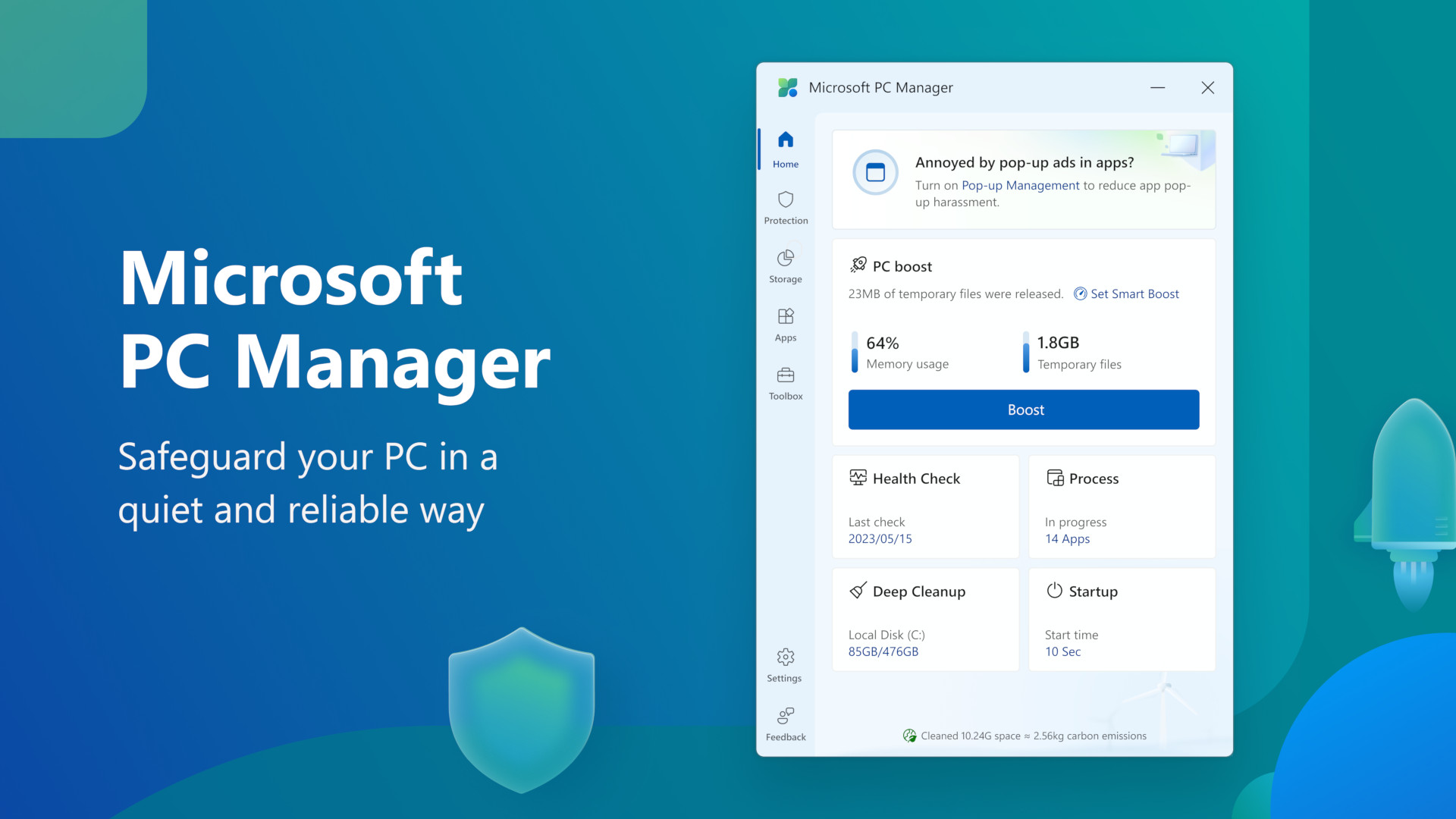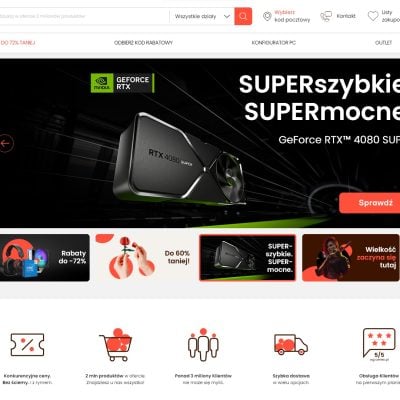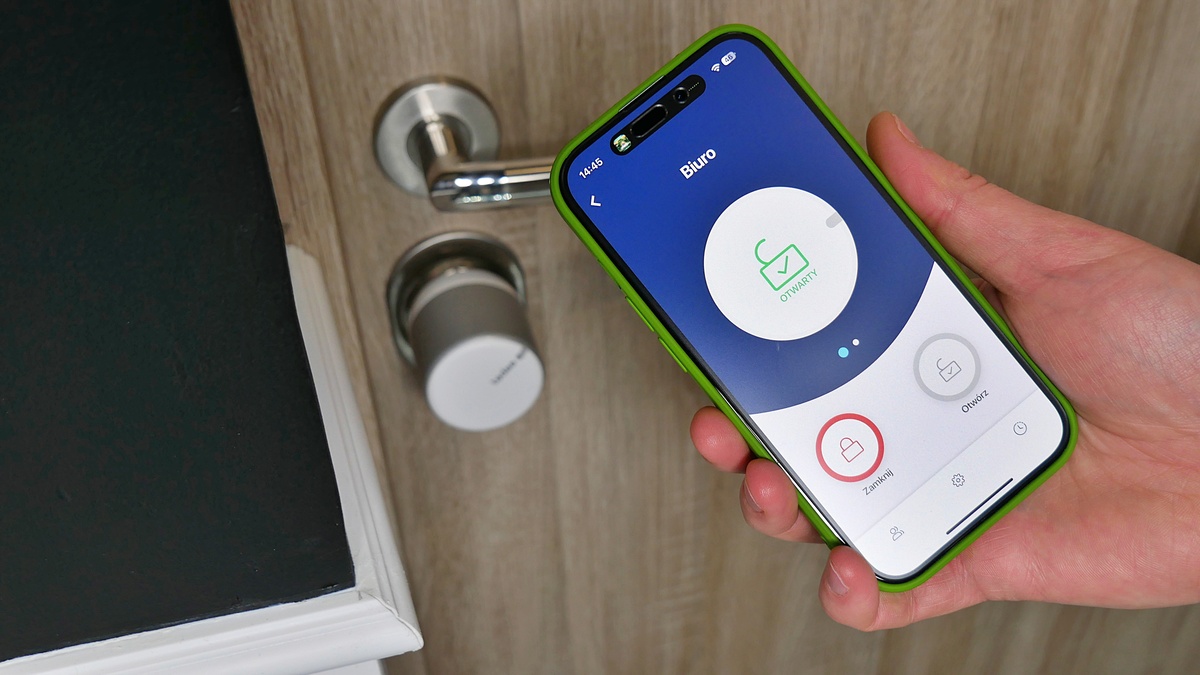Aplikacja CCleaner ma poważną konkurencję. Microsoft szeroko udostępnił swoje oprogramowanie do czyszczenia i przyspieszania komputera, nazwane po prostu PC Manager.
Microsoft PC Manager – lek na problemy Twojego komputera
Monitorowanie stanu komputera jest zawsze dobrym pomysłem. Pozwala zawczasu wykryć ewentualne problemy i w porę zareagować, zanim dojdzie do awarii. Równocześnie z każdym kolejnym miesiącem korzystania z komputera, jego dyski wypełniane są zbędnymi plikami, bez potrzeby zabierającymi cenne zasoby. Zarazem kolejne programy wrzucają się do autostartu, spowalniając naszą maszynę, przez co po jej dawnej wydajności nie ma już śladu. To tylko kilka powodów, dla których warto nad tym wszystkim czuwać, a w razie czego robić porządek. I właśnie temu służy PC Manager.
Testy nowego programu rozpoczęły się jeszcze jesienią 2022 roku i od tego czasu amerykański gigant jakoś nie mógł sfinalizować prac. Wreszcie teraz ta sztuka się udała i aplikacja trafiła na platformę Microsoft Store, skąd mogą pobrać ją wszyscy zainteresowani użytkownicy systemów Windows 11 oraz Windows 10 od wersji 19042.0 wzwyż. Niestety, w chwili publikacji niniejszego artykułu z nieznanego nam powodu przycisk instalacji jest nieaktywny dla sporej części użytkowników.
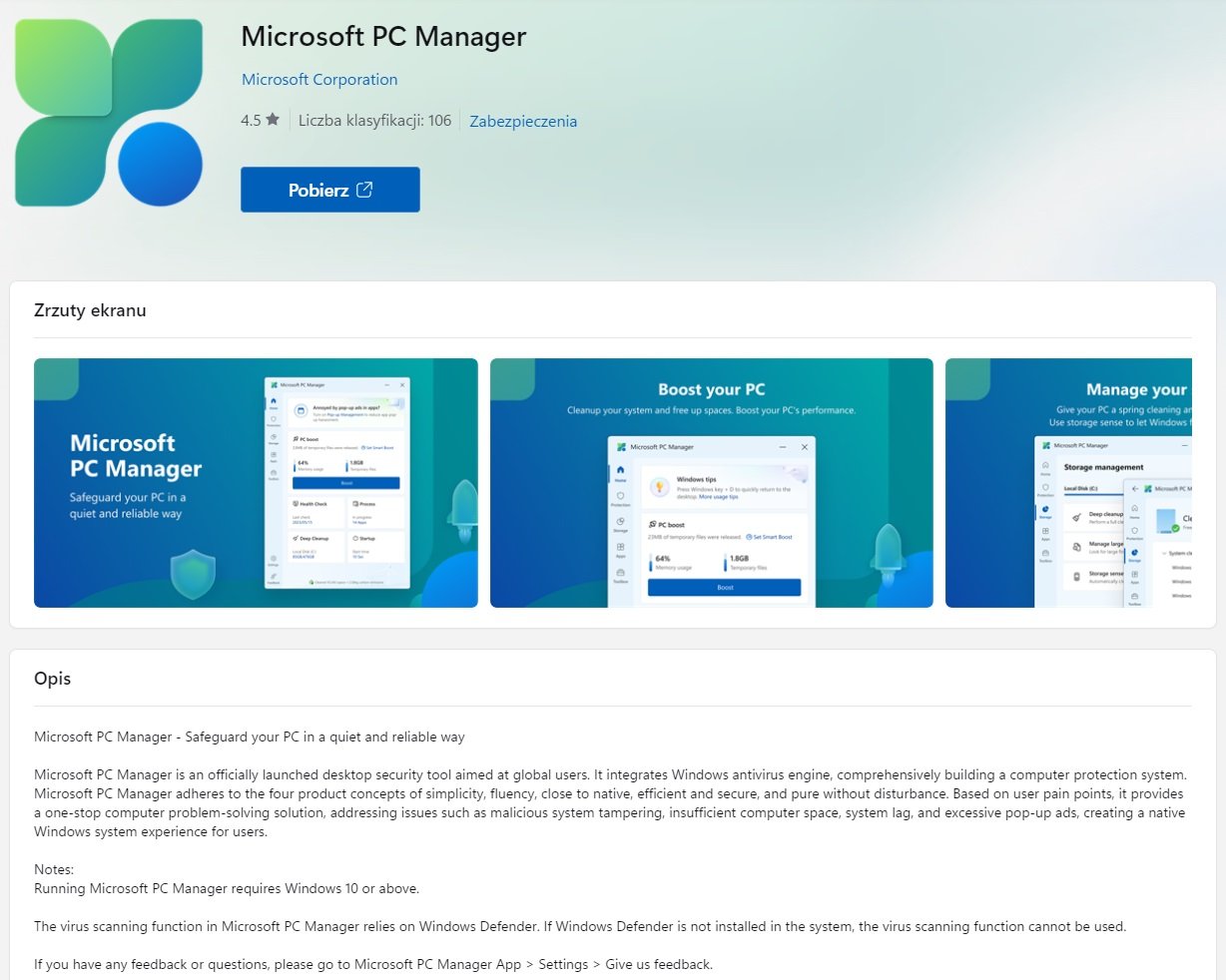
Co oferuje aplikacja?
Dlaczego warto skorzystać? Ze względu na to, co oferuje ta aplikacja, a jest to przede wszystkim:
- monitorowanie stanu podzespołów,
- usuwanie niepotrzebnych plików,
- zarządzanie aplikacjami startowymi,
- sprawdzanie dostępności aktualizacji.
Po zainstalowaniu i uruchomieniu aplikacji naszym oczom ukaże się okienko, w którym zostajemy zapytani, czy PC Manager ma się uruchamiać wraz z systemem (osobiście odradzam – wszak chcemy, by usunął z autostartu niepotrzebne programy, a nie sam do nich dołączył). Kolejnym etapem jest już wyświetlenie ekranu głównego. Z tego poziomu możemy sprawdzić stan komputera oraz skorzystać z automatycznych narzędzi do jego przyspieszania i czyszczenia ze zbędnych plików.
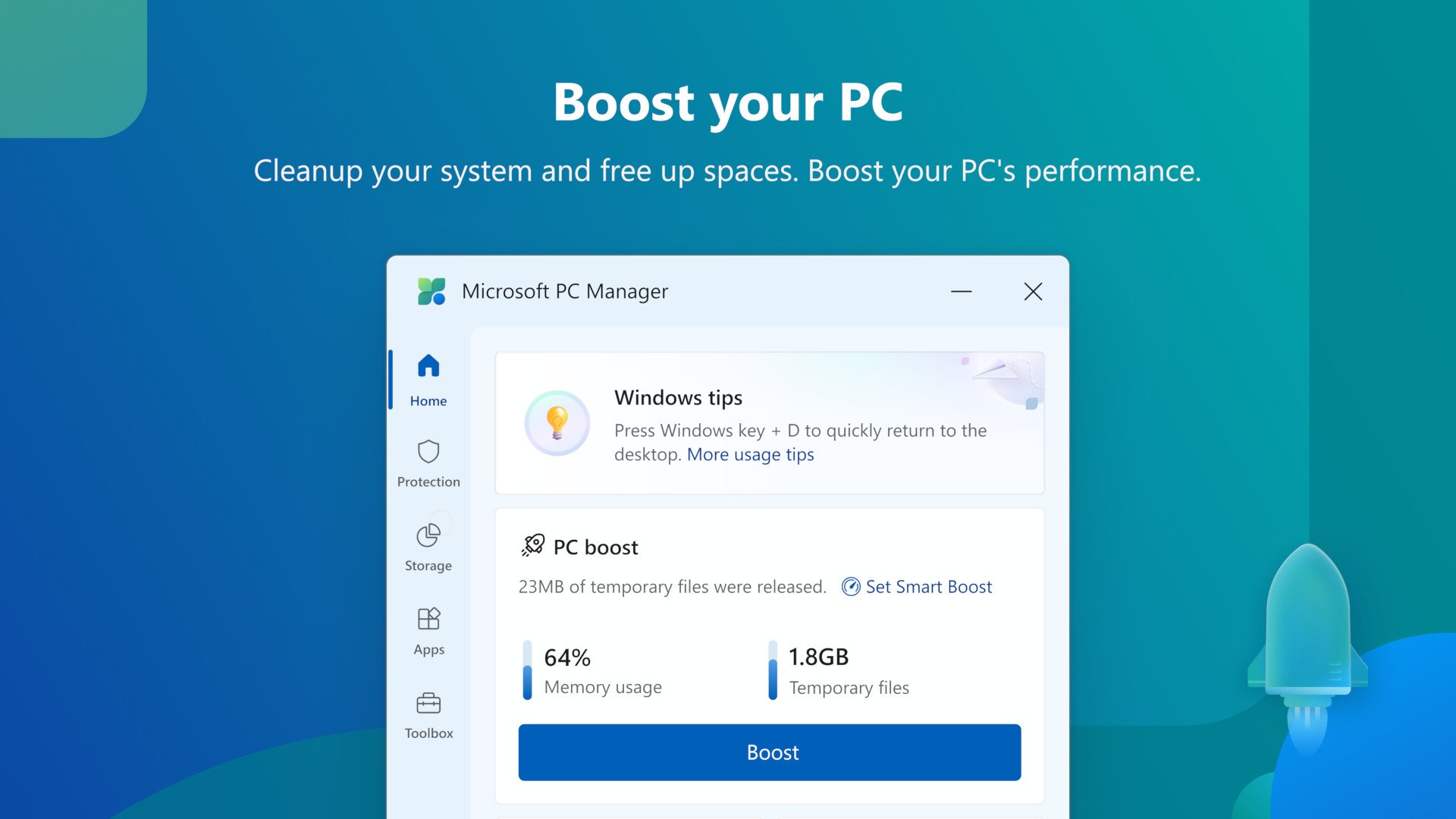
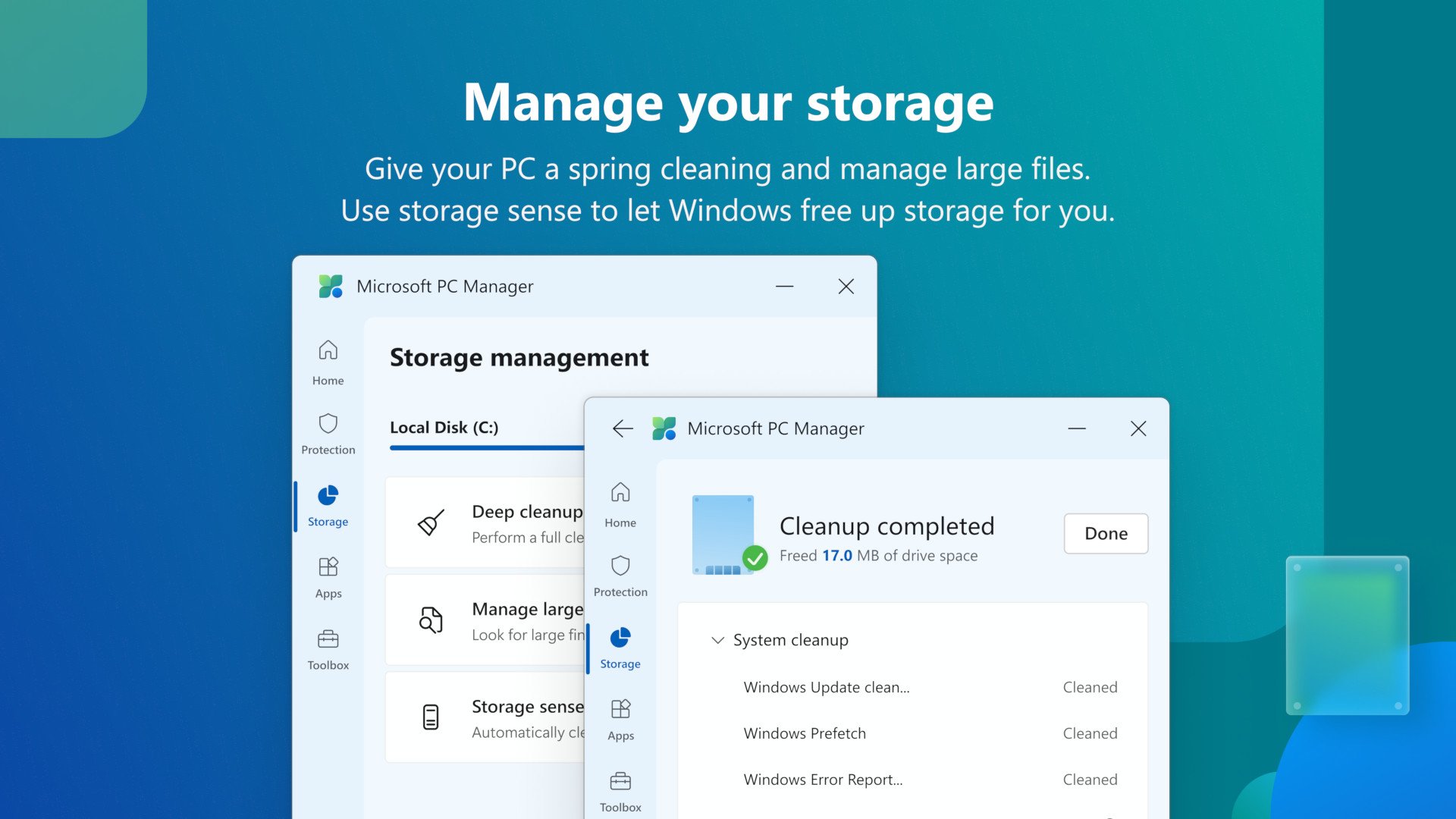
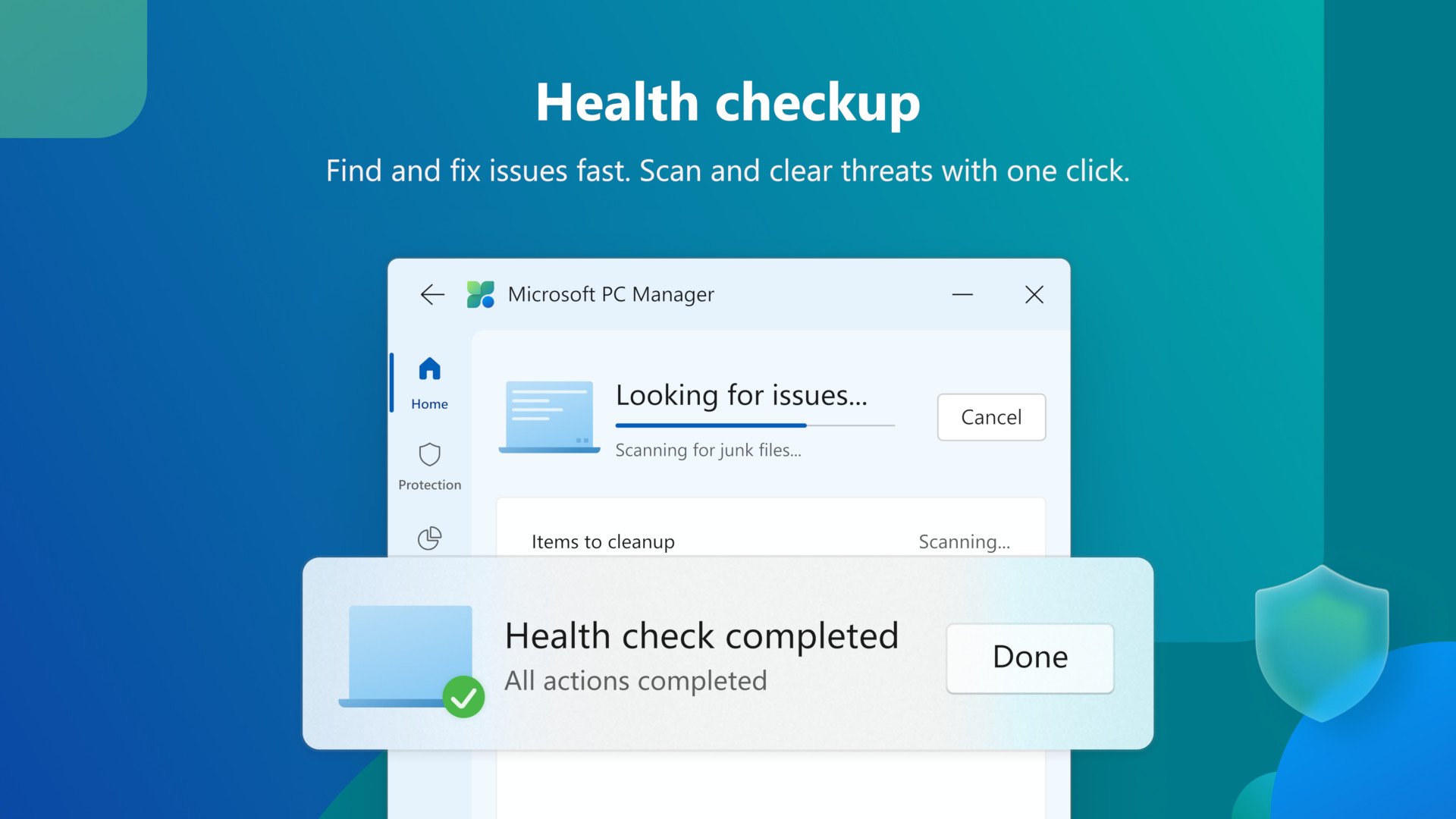
Po lewej stronie znajduje się menu z wyszczególnionymi kategoriami. Przełączając się między nimi, możemy przejrzeć opcje służące bezpieczeństwu, zarządzaniu plikami i przestrzenią dyskową oraz oprogramowaniu. Największą niespodzianką może być ostatnia sekcja, zawierająca po prostu skróty do tych najbardziej praktycznych narzędzi w systemie Windows: notatnika, kalkulatora, przelicznika walut czy rejestratora ekranu. Ostatecznie też można to wytłumaczyć przyspieszeniem.